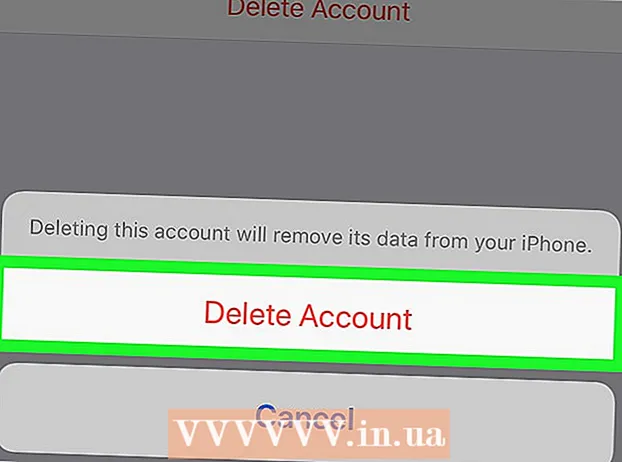Автор:
John Pratt
Жаратылган Күнү:
9 Февраль 2021
Жаңыртуу Күнү:
1 Июль 2024
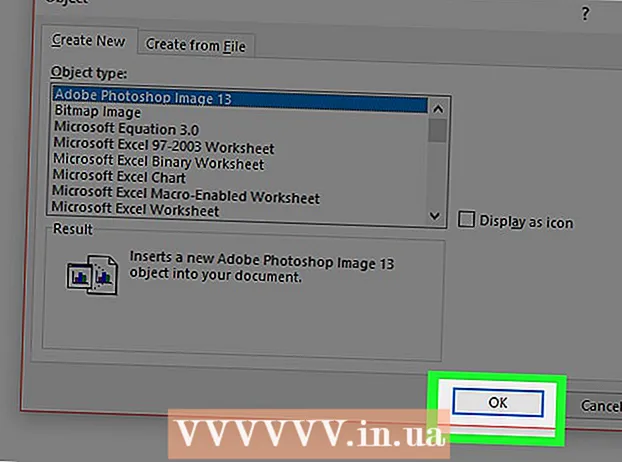
Мазмун
Бул макалада башка документтин мазмунун же анын шилтемесин Windows же Mac тутумундагы Word документине кантип киргизүү керектиги түшүндүрүлөт.
Басуу
 Microsoft Word документин ачыңыз. Ал үчүн көк түстөгү "W" сүрөтчөсүн эки жолу чыкылдатыңыз. Андан кийин экрандын жогору жагындагы "Файл" баскычын, андан кийин "Ачуу ..." баскычын чыкылдатыңыз.
Microsoft Word документин ачыңыз. Ал үчүн көк түстөгү "W" сүрөтчөсүн эки жолу чыкылдатыңыз. Андан кийин экрандын жогору жагындагы "Файл" баскычын, андан кийин "Ачуу ..." баскычын чыкылдатыңыз. - Жаңы файл түзүү үчүн, "Файлдар" менюсунда "Жаңы" баскычын чыкылдатыңыз.
 Файлды документке кыстара турган жерди чыкылдатыңыз.
Файлды документке кыстара турган жерди чыкылдатыңыз. Өтмөктү чыкылдатыңыз Кыстаруу. Бул экрандын жогору жагында.
Өтмөктү чыкылдатыңыз Кыстаруу. Бул экрандын жогору жагында.  Жанындагы жебени чыкылдатыңыз Объект. Бул экрандын жогору жагындагы куралдар панелинин оң жагындагы "Текст" тобунда.
Жанындагы жебени чыкылдатыңыз Объект. Бул экрандын жогору жагындагы куралдар панелинин оң жагындагы "Текст" тобунда. - Эгер сизде Mac бар болсо, анда топту кеңейтүү үчүн "Текстти" чыкылдатыңыз.
 Кыстарыла турган файлдын түрүн тандаңыз.
Кыстарыла турган файлдын түрүн тандаңыз.- Word документине PDF, сүрөт же башка файлды текстсиз киргизүү үчүн "Объект ..." баскычын чыкылдатыңыз. Андан кийин ачылган диалог терезесинин сол жагындагы "Файлдан текст ..." баскычын чыкылдатыңыз.
- Эгер сиз файлга бүтүндөй файлдын ордуна шилтеме же сүрөтчө кошууну кааласаңыз, анда диалог терезесинин сол жагындагы "Жолдор" баскычын чыкылдатып, андан кийин "Файлга шилтеме" жана / же "Белги катары көрсөтүү" жанындагы кутучаны белгилеңиз. '.
- Учурдагы Word документине башка Word документинен же текст документинен текст киргизүү үчүн "Файлдан текст ..." чыкылдатыңыз.
- Word документине PDF, сүрөт же башка файлды текстсиз киргизүү үчүн "Объект ..." баскычын чыкылдатыңыз. Андан кийин ачылган диалог терезесинин сол жагындагы "Файлдан текст ..." баскычын чыкылдатыңыз.
 Кыстарыла турган документти тандаңыз.
Кыстарыла турган документти тандаңыз. чыкылдатуу Макул. Документтин мазмунун, шилтемеленген сүрөтчөнү же документтин тексти Word документине киргизилет.
чыкылдатуу Макул. Документтин мазмунун, шилтемеленген сүрөтчөнү же документтин тексти Word документине киргизилет.